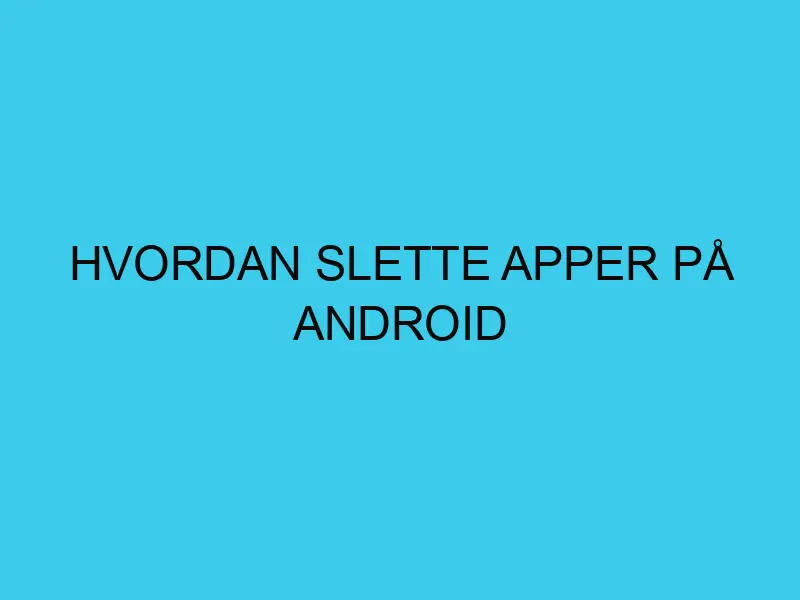- Sletting av apper på Android kan være en enkel prosess som kan frigjøre lagringsplass og forbedre enhetens ytelse.
- Før du sletter en app, er det viktig å vurdere om den er nødvendig eller brukes regelmessig.
- For å slette en app på Android, kan du gå til Innstillinger og deretter trykke på Apper eller Programbehandling.
- I appoversikten kan du finne og velge den aktuelle appen du ønsker å slette.
- Når du har valgt appen, vil du se alternativer som Avinstaller eller Slett. Trykk på dette alternativet for å bekrefte slettingen.
- Vær oppmerksom på at noen systemapper eller forhåndsinstallerte apper kanskje ikke kan slettes fra enheten din.
- Hvis du senere ombestemmer deg og vil gjenopprette en slettet app, kan du besøke Google Play Butikk og laste ned den samme appen igjen.
- Sletting av unødvendige apper kan bidra til å frigjøre lagringsplass, forbedre batterilevetiden og redusere bakgrunnsprosesser på Android-enheten din.
Er du frustrert over å ha for mange apper på Android-telefonen din? Sliter du med å finne ut hvordan du kan slette dem for å frigjøre plass og organisere enheten din bedre? Fortvil ikke! I denne artikkelen vil vi gi deg en enkel og effektiv løsning på dette problemet. Vi vil gå gjennom trinnene for hvordan du sletter apper på Android, slik at du kan rydde opp i telefonen din og få den til å fungere smidig igjen. Så hvis du er lei av rotete hjemmeskjermer og langsom ytelse, les videre for å finne ut hvordan du kan kvitte deg med uønskede apper en gang for alle!
Det er viktig å slette apper på Android-enheter fordi det frigjør plass, beskytter personvernet, letter oppdateringer og sikkerhet, og forbedrer batterilevetiden. Du kan slette apper ved å gå til “Innstillinger” > “Apper” > finne appen > trykke på “Avinstaller” eller “Fjern”. Alternativt kan du holde fingeren over app-ikonet på hjemmeskjermen og dra det til papirkurven. Du kan også bruke Google Play Butikk for å slette apper.
Hvorfor er det viktig å slette apper på Android-enheter?
Det er flere grunner til hvorfor det er viktig å slette apper regelmessig på en Android-enhet. Her er noen av de viktigste:
- Frigjør plass: Apper tar opp lagringsplass på enheten, og over tid kan dette føre til at enheten blir tregere. Ved å slette unødvendige apper kan du frigjøre plass og sørge for at enheten går jevnere.
- Beskytter personvernet: Noen apper kan samle inn og lagre personlig informasjon uten ditt samtykke. Ved å slette apper som du ikke lenger bruker, reduserer du risikoen for at personlige data blir misbrukt.
- Oppdateringer og sikkerhet: Ved å ha færre apper installert, blir det enklere å holde oversikt over oppdateringer og sikkerhetsoppdateringer. Dette bidrar til å beskytte enheten mot potensielle sikkerhetsrisikoer.
- Bedre batterilevetid: Noen apper kjører i bakgrunnen selv når du ikke bruker dem, noe som kan påvirke batterilevetiden negativt. Ved å slette disse appene kan du forlenge batteriets levetid.
Hvordan slette apper på en Android-telefon eller -nettbrett?
Å slette apper på en Android-enhet er enkelt, og det finnes flere metoder å velge mellom:
- Gå til “Innstillinger” på enheten din.
- Velg “Apper” eller “Programbehandling”.
- Finn appen du vil slette og trykk på den.
- Trykk på “Avinstaller” eller “Fjern”. Noen ganger må du bekrefte slettingen ved å trykke på “OK”.
- Appen vil nå bli slettet fra enheten din.
Alternative metoder for å slette apper:
I tillegg til den nevnte metoden, kan du også bruke følgende alternativer for å slette apper på en Android-enhet:
- Hjemmeskjermen: Finn og hold fingeren over app-ikonet du vil slette. Dra deretter ikonet til papirkurven eller “Avinstaller” -knappen som vises øverst på skjermen.
- Google Play Butikk: Åpne Google Play Butikk, gå til “Mine apper og spill”, finn appen du vil slette, og trykk deretter på “Avinstaller”.
- Tredjepartsapper: Det finnes også ulike tredjepartsapper tilgjengelig i Google Play Butikk som kan hjelpe deg med å administrere og slette apper mer effektivt.
Risikoer og konsekvenser ved å ikke slette apper regelmessig på en Android-enhet
Hvis du ikke sletter apper regelmessig på en Android-enhet, kan det være noen potensielle risikoer og konsekvenser:
- Lagringsplassproblemer: Etter hvert som du installerer flere apper, kan enhetens lagringsplass fylles opp, noe som kan føre til at enheten blir tregere eller at du ikke har nok plass til å installere nye apper eller oppdatere systemprogramvaren.
- Personvernrisiko: Noen apper kan samle inn personlig informasjon uten ditt samtykke. Hvis du ikke sletter disse appene, øker risikoen for at dataene dine kan bli misbrukt.
- Sikkerhetssårbarheter: Appoppdateringer inneholder ofte viktige sikkerhetsoppdateringer som beskytter mot kjente sårbarheter. Hvis du ikke sletter unødvendige apper og holder dem oppdatert, kan enheten din være mer utsatt for sikkerhetstrusler.
- Batterilevetid: Noen apper kjører i bakgrunnen og bruker ressurser, inkludert batteri, selv når de ikke er i bruk. Dette kan redusere batterilevetiden betydelig hvis du har mange ubrukte apper installert.
Hvilke trinn må følges for å slette apper på en Android-telefon eller -nettbrett?
Trinn 1: Gå til innstillinger
Først må du åpne innstillinger-appen på din Android-enhet. Dette kan vanligvis gjøres ved å trykke på tannhjulikonet i varslingspanelet eller ved å finne “Innstillinger” -appen i app-skuffen.
Trinn 2: Velg “Apper” eller “Programbehandling”
Inni innstillingsmenyen, søk etter enten “Apper” eller “Programbehandling”, avhengig av hvilken versjon av Android-operativsystemet du har. Trykk på dette alternativet for å fortsette.
Trinn 3: Finn og velg den aktuelle appen
I listen over installerte apper, bla gjennom eller bruk søkefeltet for å finne den spesifikke appen som du ønsker å slette. Når du har funnet den, trykk på navnet for å få tilgang til mer informasjon om appen.
Trinn 4: Velg alternativer for sletting
Inne i informasjonssiden til appen vil du se forskjellige alternativer, inkludert en knapp som sier “Avinstaller” eller “Slett”. Trykk på denne knappen for å bekrefte at du vil fjerne appen fra enheten din.
Trinn 5: Bekreft slettingen
En bekreftelsesmelding vil vises, og du må trykke på “OK” eller “Bekreft” for å fullføre sletteprosessen. Etter dette vil appen bli fjernet fra enheten din.
Finnes det alternative metoder for å slette apper på Android, som kan være mer effektive eller tidsbesparende?
Ja, det finnes alternative metoder som kan være mer effektive eller tidsbesparende når du ønsker å slette apper på en Android-enhet. Her er noen av dem:
Metode 1: Dra og slipp
På nyere versjoner av Android kan du dra og slippe appene direkte fra startskjermen til en spesifikk del som heter “Avinstaller” eller “Slett”. Dette er en rask måte å fjerne flere apper samtidig uten å gå gjennom innstillingsmenyen.
Metode 2: Bruk en tredjepartsapp
Det finnes flere tredjepartsapper tilgjengelig i Google Play Butikk som tilbyr enklere og mer omfattende verktøy for administrasjon av apper. Disse appene lar deg slette flere apper samtidig, sikkerhetskopiere data før sletting, og gir deg bedre kontroll over appbehandling generelt.
Er det noen risikoer eller konsekvenser ved å ikke slette apper regelmessig på en Android-enhet?
Ja, det kan være risikoer og konsekvenser ved å ikke slette apper regelmessig på en Android-enhet. Her er noen av dem:
Redusert lagringsplass
Apper tar opp plass på enheten din, inkludert både intern lagring og ekstern lagring (hvis tilgjengelig). Hvis du ikke sletter unødvendige apper regelmessig, kan det føre til at enheten din blir overfylt med appdata og begrense den totale lagringsplassen.
Redusert ytelse
Når du har mange apper som kjører i bakgrunnen, kan det påvirke enhetens ytelse negativt. Dette kan føre til tregere respons, lengre nedlastningstider og generelt dårligere brukeropplevelse. Ved å slette unødvendige apper kan du forbedre enhetens generelle ytelse.
Sikkerhetsrisiko
Noen apper kan utgjøre en sikkerhetsrisiko hvis de ikke blir oppdatert eller brukt regelmessig. Utviklere gir vanligvis sikkerhetsoppdateringer for å beskytte mot potensielle trusler. Ved å beholde ubrukte apper øker du risikoen for at disse truslene kan utnyttes.
Sammendrag:
- Følg trinnene i innstillingsmenyen for å slette apper på Android-enheten din.
- Alternativt kan du dra og slippe apper direkte fra startskjermen eller bruke tredjepartsapper for enklere appadministrasjon.
- Ikke slette apper regelmessig kan føre til redusert lagringsplass, redusert ytelse og økt sikkerhetsrisiko.
Oppsummering
Artikkelen har gitt en grundig gjennomgang av hvordan man sletter apper på Android-enheter. Først ble det forklart hvordan man kan slette apper direkte fra startskjermen ved å dra og slippe dem i papirkurven eller ved å holde inne og velge “Avinstaller”. Deretter ble det vist hvordan man kan bruke innstillingsmenyen for å administrere og fjerne apper, enten individuelt eller i grupper. Videre ble metoden for å slette forhåndsinstallerte apper presentert, samt hvordan man kan gjenopprette slettede apper fra Google Play Butikk.
Det er viktig å merke seg at noen produsenter kan ha modifisert Android-operativsystemet på sine enheter, noe som kan føre til små variasjoner i fremgangsmåten beskrevet i artikkelen. Det anbefales derfor alltid å sjekke produsentens veiledning eller supportnettsted for spesifikke instruksjoner tilpasset ens egen enhet. Å kunne administrere og slette apper på Android-enheter er en nyttig ferdighet som bidrar til bedre ytelse, lagringsplass og personvern.
Gunnar er grunnleggeren av Teknologihjelp.com og har omfattende kunnskap innen teknologi. Han er ekspert på å diagnostisere og løse teknologiske problemer med sine analytiske evner. Som en dedikert skribent har Gunnar bidratt med artikler og guider innen teknologiske temaer.
Han deler mer enn gjerne sine kunnskaper med Teknologihjelps lesere, i håp om å hjelpe flest mulig nordmenn med deres teknologiske utfordringer, enten det gjelder mobiltelefoner, internett, TV eller andre elektroniske enheter.